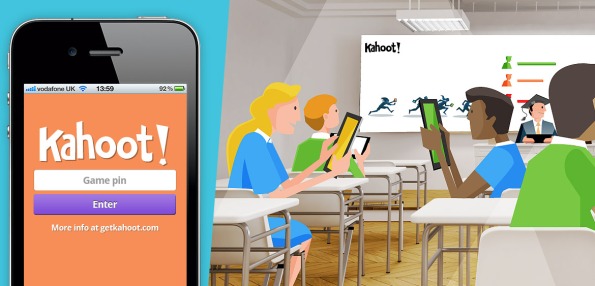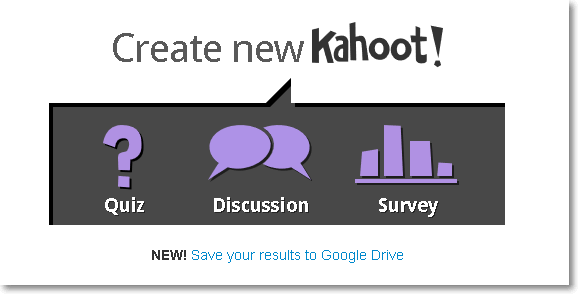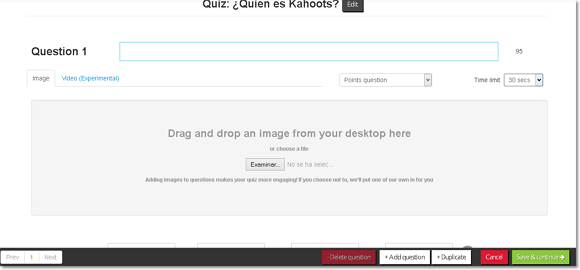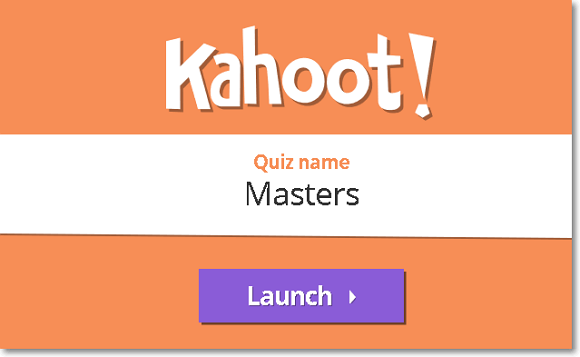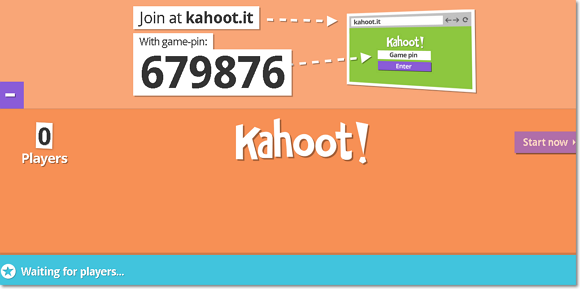¿que es pixton?
es una herramienta en linea para construir cómics, con mucha facilidad y gran atractivo, estando completamente en español permitiendo crear los cómics que se necesitan desde una amplia galería de escenarios, elementos y personajes los cuales se pueden modificar tanto en movimiento como en expresiones faciales para tener muchas mas posibilidades.
características de pixton
1. es una herramienta gratuita para todos sus usuarios
2. permite a los usuarios crear sus propios cómics y compartirlos con los demás
3. permite dar burbujas de texto y voz a los personajes
4. permite editar la forma y posición de cada panel cómico
5. ofrece gama ilimitada de expresiones
6. permite subir tus propias fotos y personalizarlas de la manera deseada
7. ofrece ajustes preestablecidos plantillas y formas
para que sirve
esta herramienta sirve para crear cómics con fines educativos. sirve para crear imágenes para reflexionar,para estudiar entre otras. también nos sirve para realizar tiras cómicas, en las cuales se puede plantear una discusión un problema integrando diferentes tipos de personajes.
ventajas y desventajas de pixton
ventajas: como toda herramienta web tiene sus ventajas y desventajas.
una de sus ventajas es que en esta herramienta podemos cambiar el idioma en nuestro caso a español ya que otras herramientas no lo permiten.
otra de sus ventajas es que esta herramienta no necesitamos descargarla en nuestros PC. podemos utilizarla en la web.
desventajas: en las desventajas de pixton, podemos encontrar que si se va a a utilizar la herramienta a nivel educativo, esta acción requiere de una inversión monetaria.
otra desventaja es que cuando hay muchas opciones la herramienta es un poco compleja.
En el siguiente link encontramos un trabajo en esta app